- Автор Lauren Nevill [email protected].
- Public 2023-12-16 18:49.
- Последно модифициран 2025-01-23 15:16.
Огромното разнообразие от красиви графики в Интернет постоянно ви кара да копирате снимки на компютъра си, дори когато няма полезна употреба за тях. Независимо от браузъра, който използвате за сърфиране в мрежата, начинът за запазване на снимки във всеки от тях ще бъде един и същ.
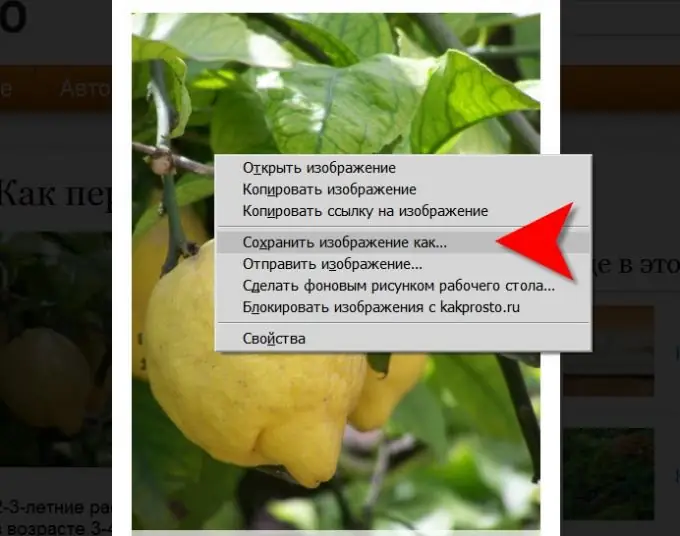
Инструкции
Етап 1
Отворете картината в браузър, щракнете с десния бутон и лентата с менюта ще отпадне от нея. Менюто с десен бутон обикновено се нарича „контекстно“, тъй като съдържанието му се променя в зависимост от контекста на употреба. Тъй като сте щракнали върху снимката, менюто ще съдържа ред за копиране на файла с изображение на вашия компютър - „Запазване на изображението като“. Избирайки този елемент, ще отворите стандартен диалогов прозорец за запазване на файла на вашата операционна система.
Стъпка 2
Изберете място на вашия компютър, където искате да запазите файла с изображението. Логично е да го поставите в папката "Моите снимки", която се намира вътре в папката "Моите документи". Но можете да изберете всяко удобно местоположение - като щракнете върху падащия списък "Папка" в горната част на диалоговия прозорец за запазване, можете да изберете един от дисковете на вашия компютър или дори да запазите картината на друг компютър в локалната мрежа. Когато сте избрали място за запис, обърнете внимание на името на файла.
Стъпка 3
Заменете името в полето Име на файл с нещо смислено. Обикновено файловете на сървъра имат имена, които по някаква причина са удобни за сървърните програми, но напълно безсмислени от гледна точка на нормален човек. на име Lemon.jpg, а не main-edad643514e160ffe0555e119d330f4e.jpg. Обърнете внимание на факта, че в името на файла е необходимо да оставите непроменена дясната му част, поставена след последната точка - файла "разширение".
Стъпка 4
Щракнете върху бутона „Запазване“, за да стартирате процеса на качване на снимката на посоченото от вас място с посоченото от вас име.
Стъпка 5
Понякога собствениците на сайтове предприемат специални мерки, за да попречат на посетителите да могат да запазват снимки на компютрите си. Всичко, което се показва на екрана, може например да бъде копирано в RAM паметта на компютъра и след това запазено с помощта на всеки графичен редактор. За копиране на съдържанието на екрана се използва клавишът Print Screen (понякога съкратен като PrnSc) и графичният редактор по подразбиране е във всяка операционна система, в Windows това е Paint.






